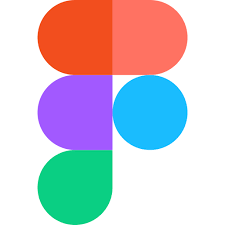AdobeXDからではデザインを起こすツールであり、画面遷移が可能な動くモックアップまで作ることができるデザインツールです。
しかし、そんな便利なデザインツールでも使い方が分からなければ持ち腐れてしまいます。
今回はAdobeXDに備わっている様々な機能の中から、最も使われるであろう『書き出し』機能に注目して解説していきます。
『XDのデザインからアイコンをダウンロードしたい』
『まとめて画像を書き出す方法が知りたい』
という方には最適の内容となっておりますので、ぜひご覧ください。
目次 [非表示]
オブジェクトの書き出し方法
AdobeXDではオブジェクトごとに簡単に書き出すことができます。
- 選択したオブジェクトを書き出す方法
- まとめてオブジェクトを書き出す
のそれぞれの方法についてご紹介していきます。
① 選択したオブジェクトを書き出す方法
アセットに登録しなくても、オブジェクトを手間なく書き出す事が可能です。そのため、1箇所のみを修正して書き出す時にでも対応できます。
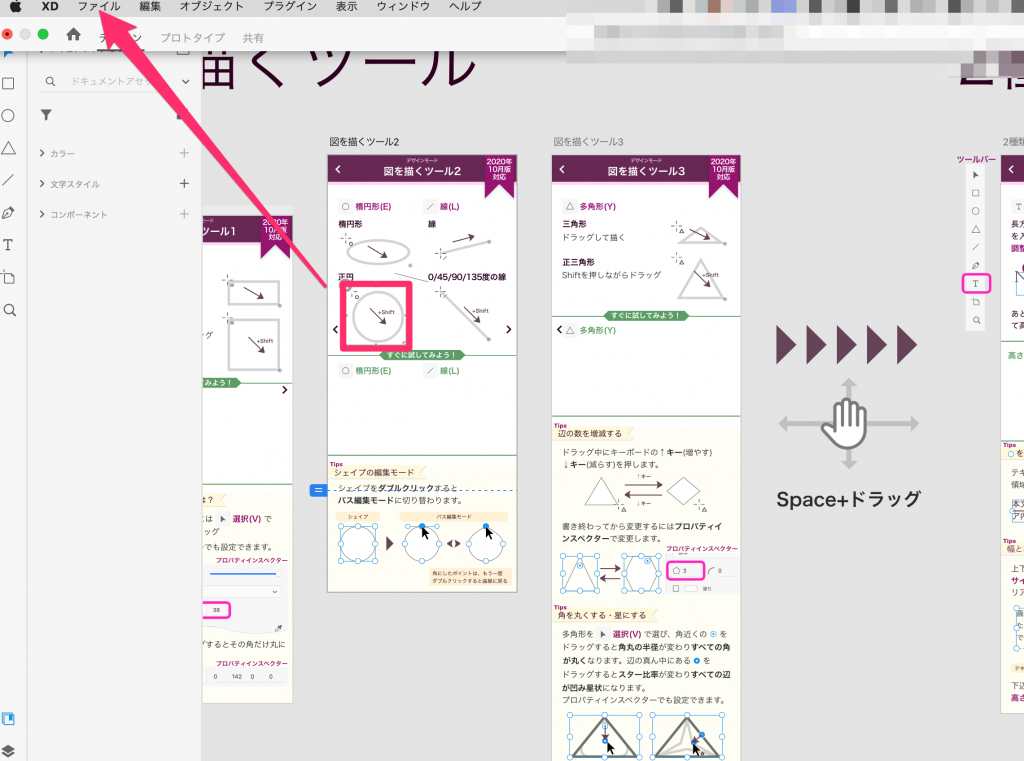 書き出し方法はとても簡単です。
書き出し方法はとても簡単です。
例えばピンクの四角で囲んだ部分を書き出すとします。
まず書き出すオブジェクトを選択します。複数選択する場合は、Shiftキーを押しながら、書き出すオブジェクトをクリックしてください。
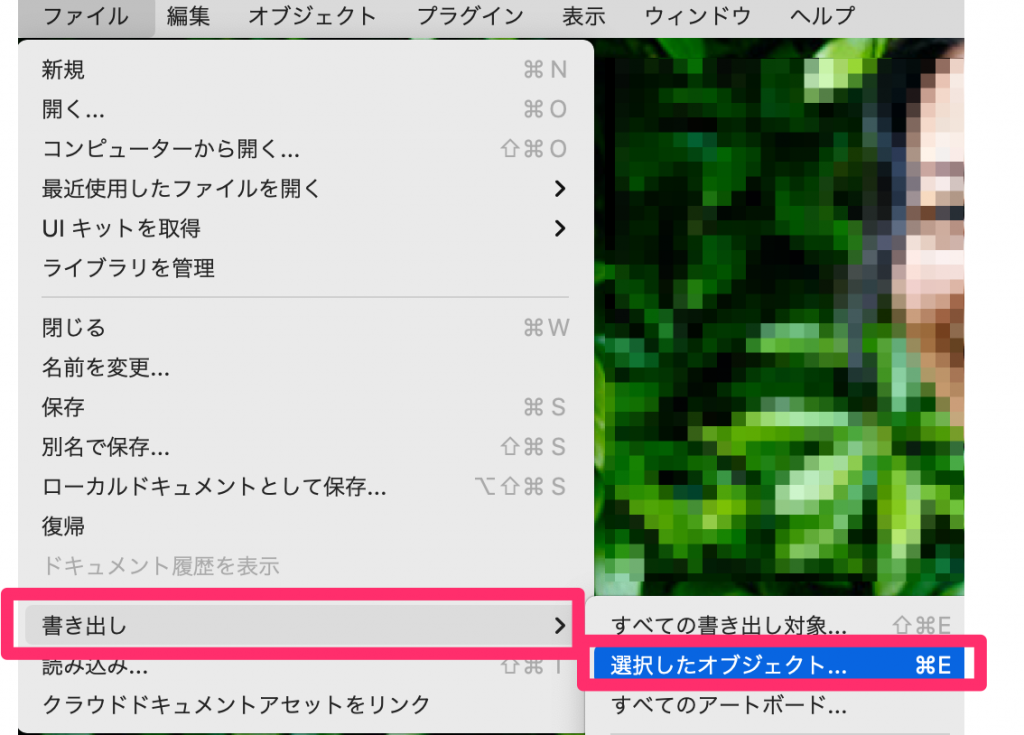
次にファイルのメニューの書き出しまたは Control +E で「選択したオブジェクト」の項目から設定します。
するとこの画面が出てくるので、名称や場所をご自身の分かりやすいように変更して書き出し完了です。
② まとめてオブジェクトを書き出す
書き出したいオブジェクトをあらかじめ登録しておくことで、まとめてオブジェクトを書き出すことが可能です。
また、この作業をすることで、時間短縮、効率化にもつながります。
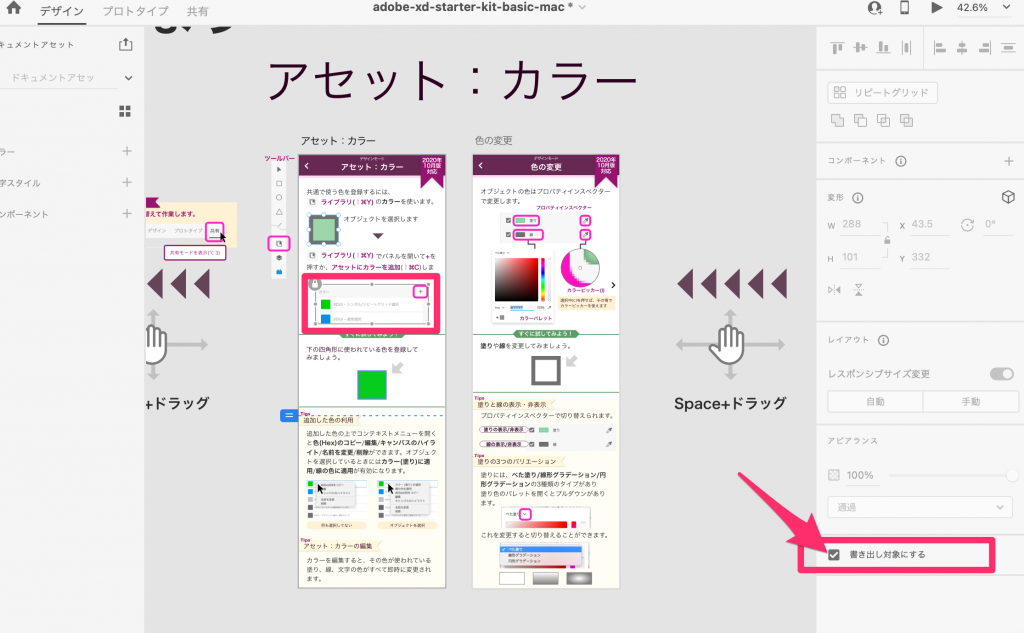 例えばピンクの四角で囲んだオブジェクトを書き出したい場合、そこをクリックすると、右下に「書き出し対象にする」という項目が出てくるので、そこにチェックマークを入れます。
例えばピンクの四角で囲んだオブジェクトを書き出したい場合、そこをクリックすると、右下に「書き出し対象にする」という項目が出てくるので、そこにチェックマークを入れます。
書き出すオブジェクトの登録が完了したら、
「ファイル」→「書き出し」→「すべての書き出し対象」
と選択し、書き出し完了となります。
アートボードの書き出し方法
一箇所訂正したい際や、見せたいアートボードが限られているときにとても便利な機能です。
一つのアートボードを書き出す際には、まず、アートボード自体を選択します。
次にオブジェクトを書き出した時と同じように「ファイル」→「書き出し」または、「Control+E」→「選択したオブジェクトの書き出し」を選び書き出します。
全てのアートボードをまとめて書き出す
XD上で制作したアートボードをまとめて書き出すことも可能です。
クライアントに確認するときなどにまとめて書き出すことでスムーズにデータをまとめることが可能です。
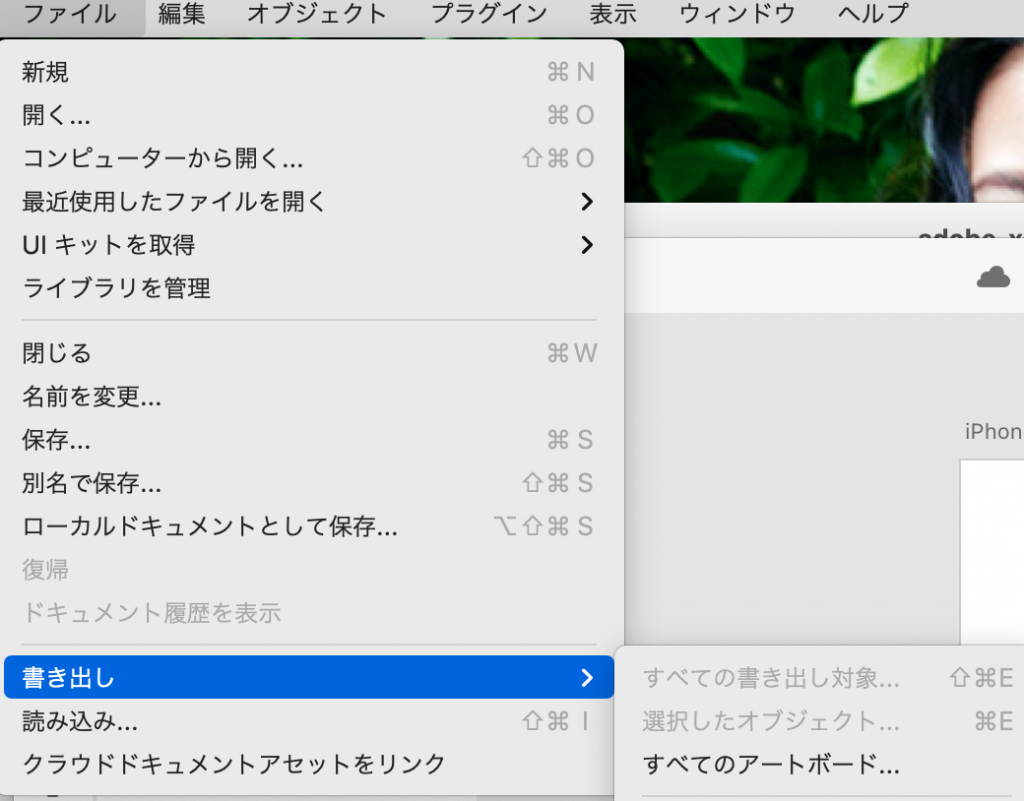
まとめて書き出す場合は、
「ファイル」→「書き出し」→「すべてのアートボード」
を選択します。
書き出しのファイル形式
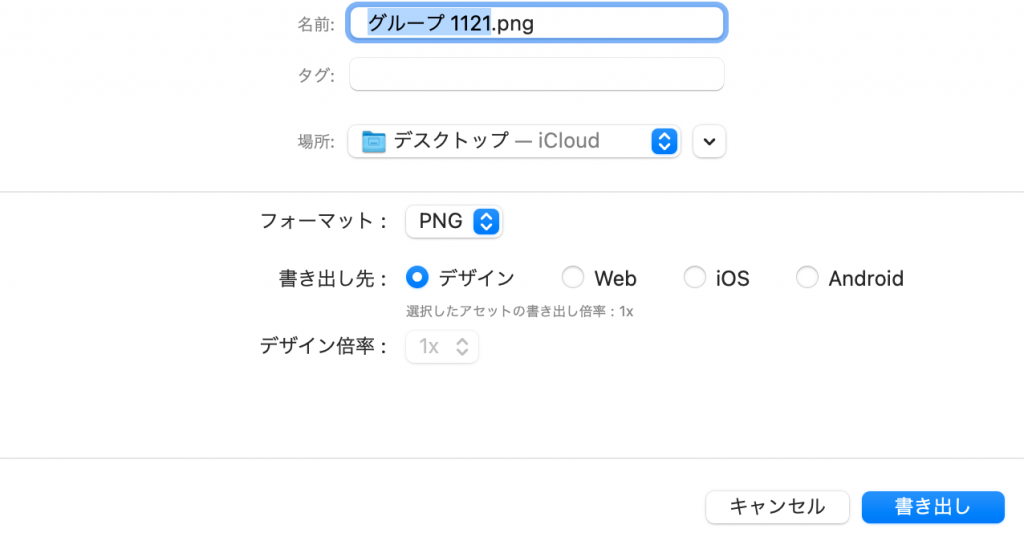
先程説明したオブジェクトとアートボードを書き出す際に、選択できるファイル形式、フォーマットは以下のものです。
- PNG
- SVG
- JPG
各形式を選ぶとそれぞれの項目に適した書き出しの設定を選択する事が可能です。Webサイトの制作に特化したソフトなので、iOSやAndroid用に書き出ししやすいようあらかじめ設定の選択肢が決められています。
また、書き出し先として選択できるのは
- デザイン
- Web
- iOS
- Android
の4つです。
Web、iOS、Androidを選ぶとデザイン倍率を変更することができます。
さらに、Androidを選択すると最大6種類のデザイン倍率で同時に書き出すことができます。
デザイン倍率とは、アートボード基準でのサイズの倍率のことです。
例えば、iPhonexXのサイズでデザインをするときに、「375px × 812px」のサイズでアートボードを制作した方は1xを選択すると、原寸大サイズ(アートボード上のサイズ)と2倍サイズ(アートボード上のサイズの2倍)の2種類が書き出しされます。
また、2倍の「750px × 1,624px」でアートボードを制作した方は2xを選択すると、2倍サイズ(アートボード上のサイズ)と原寸大サイズ(アートボード上の1/2のサイズ)の2種類が書き出しされます。
このデザイン倍率はillustratorなどのデザイン倍率の考え方とは少し異なるので注意が必要です。自分の制作したデザインに沿った書き出しを簡単に行うことができ、web制作に特化したAdobeXDならではの機能です。
まとめ
今回はAdobeXDの書き出し方法について解説していきました。
理解できたでしょうか。
今回お伝えしたAdobe XDの書き出し機能、また、そのほか様々な操作方法の詳細がまとめられた動画がAdobe公式動画にも掲載されています。
基本的な操作方法:Adobe XD公式サイト
Adobe XDを使いこなせるようになると作業効率やプロダクト開発スピードを格段に上げることに繋がるでしょう。
XDは度々アップデートされ、どんどん使いやすくなっているので、今後のアップデートによってさらに使いやすさや便利機能が増えていくことが期待できるので、ぜひ利用してみてください。
Webデザイナーでキャリアアップを目指すには?
Webデザイナーの数は年々増えていますがフリーランスの案件を見ると減少傾向になっています。
人が増え、案件が減っているということはWebデザインの案件倍率が高くなり仕事を取るのが難しくなっていくことが予想されます。
しかし、Webデザイナーとしてキャリアアップを目指すのであればデザインスキルを磨くだけでなくデザイン以外のスキルを習得して貴重な人材になる選択肢もあります。
以下の記事ではWebデザイナーとしてキャリアアップを目指すにはどんなスキルを習得すべきかをご紹介していますのでぜひご覧ください。